Диктовка не работает на iPhone [Проверенные и проверенные процедуры]
 Размещено от Лиза Оу / 24 янв, 2024 09:00
Размещено от Лиза Оу / 24 янв, 2024 09:00 Всякий раз, когда вы хотите ввести текст на своем iPhone, действие будет выполнено с помощью его клавиатуры. Однако это может занять слишком много времени, особенно если вы печатаете длинные абзацы. Кроме того, вам придется долго печатать на своем iPhone, если вы не знакомы с расположением клавиш клавиатуры. Причина в том, что они не организованы в алфавитном порядке.
К счастью, в iPhone есть функция, позволяющая быстрее печатать, под названием «Диктовка». Используя его, вам нужно только сказать все, что вы предпочитаете печатать. Он включает в себя команды, знаки препинания и многое другое.
![Диктовка не работает на iPhone [Проверенные и проверенные процедуры]](https://www.fonelab.com/images/ios-system-recovery/dictation-not-working-on-iphone/dictation-not-working-on-iphone.jpg)
Но функция далека от совершенства. Вы можете столкнуться с тем, что диктовка не работает на iPhone. Что ты будешь делать тогда? Мы поняли тебя! Продолжайте читать этот пост, чтобы увидеть проверенные и проверенные методы решения этой проблемы. Двигаться дальше.

Список руководств
FoneLab позволяет переводить iPhone / iPad / iPod из режима DFU, режима восстановления, логотипа Apple, режима наушников и т. Д. В нормальное состояние без потери данных.
- Исправить отключенные проблемы системы iOS.
- Извлечение данных с отключенных устройств iOS без потери данных.
- Это безопасно и просто в использовании.
Часть 1. Распространенные причины, по которым диктовка не работает на iPhone
Функция «Диктовка» на iPhone часто используется в приложении «Сообщения». Но он также доступен для других приложений на вашем iPhone, например «Блокнота». В этом случае диктовка на iPhone может не работать по множеству разных причин. Посмотрите некоторые из них ниже.
- Медленное подключение к Интернету. Функция «Диктовка» использует подключение iPhone к Интернету для отправки голосовых сообщений на сервер Apple для выполнения транскрипции. Таким образом, если у вас нет подключения к Интернету, эта функция не будет работать.
- Неправильные настройки языка. Эта функция поддерживает несколько языков на вашем iPhone. Убедитесь, что язык, на котором вы говорите, соответствует настройкам функции.
- Диктовка отключена. Включение этой функции — это первое, что нужно сделать. Причина в том, что он не включается автоматически при использовании вашего iPhone.
- Доступ к микрофону запрещен. Когда вы говорите, вам нужен микрофон, чтобы слышать произносимые вами слова. Если в настройках доступа запрещено, функция также не будет работать.
- Устаревшая версия iOS. Для этой функции имеется соответствующая версия iOS, которая ее поддерживает. Возможно, ваш iPhone не поддерживается.
Часть 2. Как исправить неработающую диктовку на iPhone
Теперь, когда вы знаете, почему проблема упоминается в этом посте, мы надеемся, что вы знаете, как ее исправить. Они также послужат вам справочной информацией, чтобы предотвратить повторение проблемы на вашем iPhone. В этом разделе размещены проверенные и проверенные методы решения проблемы. Посмотрите их, прокрутив вниз. Двигаться дальше.
FoneLab позволяет переводить iPhone / iPad / iPod из режима DFU, режима восстановления, логотипа Apple, режима наушников и т. Д. В нормальное состояние без потери данных.
- Исправить отключенные проблемы системы iOS.
- Извлечение данных с отключенных устройств iOS без потери данных.
- Это безопасно и просто в использовании.
1. Перезагрузить айфон
Иногда в инструментах и функциях iPhone, таких как «Диктовка», возникают ошибки и сбои. Они неизбежны, поскольку являются частью операционной системы. Вы можете исправить их, перезагрузка вашего iPhone через физические кнопки.
Однако у iPhone есть разные модели. У них есть отдельные способы перезагрузки в зависимости от наличия кнопок. Он включает в себя боковые кнопки, верхнюю часть и кнопку громкости. Не волнуйся. Для них мы перечислим отдельные процедуры. Смотрите их в таблице ниже.
| Доступные кнопки для моделей iPhone | Процедура |
| Без кнопки «Домой» | Нажмите боковую кнопку/кнопку громкости. Вы сможете отпустить его только после того, как увидите ползунок выключения. Сдвиньте его. Действие выключит iPhone через 30 секунд. Включите iPhone, нажав боковую кнопку. Отпустите его, когда увидите логотип Apple. |
| С боковой кнопкой, с кнопкой «Домой» | Нажмите боковую кнопку. Вы сможете отпустить его только после того, как увидите ползунок выключения. Сдвиньте его. Действие выключит iPhone через 30 секунд. Включите iPhone, нажав боковую кнопку. Отпустите его, когда увидите логотип Apple. |
| С кнопкой «Домой», с верхней кнопкой | Нажмите верхнюю кнопку. Вы сможете отпустить его только после того, как увидите ползунок выключения. Сдвиньте его. Действие выключит iPhone через 30 секунд. Включите iPhone, нажав верхнюю кнопку. Отпустите его, когда увидите логотип Apple. |
2. Установите языки диктовки
Что делать, если ваш язык не установлен в настройках «Диктовки»? Если да, то пришло время выбрать правильный язык, который вы будете использовать. Ниже приведены подробные инструкции, как это сделать. Следуйте им правильно для достижения наилучших результатов. Двигаться дальше.
Шаг 1Откройте приложение Настройки приложение. Проведите пальцем вниз по экрану и выберите Общие кнопка. На следующем экране будут показаны дополнительные параметры. Пожалуйста, выберите клавиатура кнопку позже.
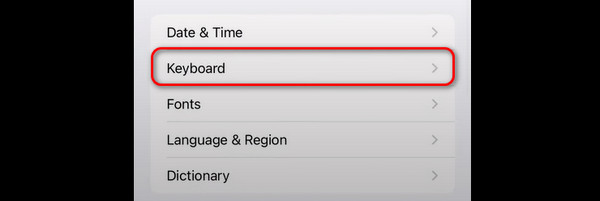
Шаг 2Вверху коснитесь значка клавиатура кнопка. Добавьте язык вашей клавиатуры. Вам нужно всего лишь нажать на Добавить новую клавиатуру кнопка. Позже перейдите на предыдущий экран и выберите Язык диктовки кнопка. Позже выберите язык.
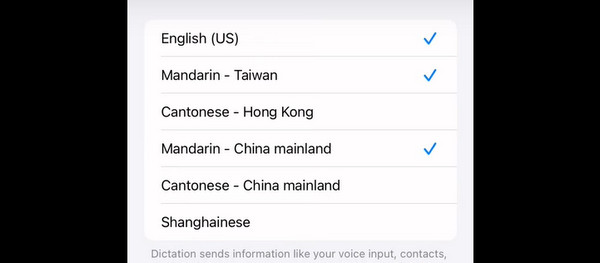
3. Обновите версию iOS.
Функция «Диктовка» поддерживается только версией iOS 13. Ваша версия iOS не соответствует требованиям? Обновление iPhone iOS следуя подробным инструкциям ниже. Двигаться дальше.
Перейдите в Настройки приложение. Выбрать Общие нажмите и нажмите Обновление ПО кнопка вверху. Позже выберите Загрузить и установить .
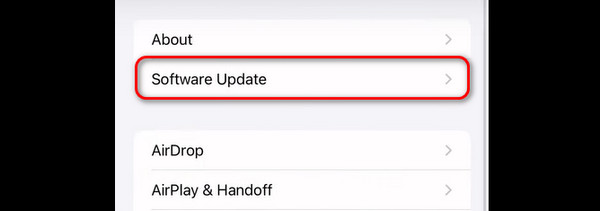
4. Используйте FoneLab iOS System Recovery
. FoneLab iOS Восстановление системы тоже будет полезно. Этот инструмент может исправить более 50 неисправностей iPhone. Сюда входят проблемы с экраном, устройством, режимом iOS и iTunes. Если вы хотите узнать, как работает этот инструмент, см. подробные инструкции ниже.
FoneLab позволяет переводить iPhone / iPad / iPod из режима DFU, режима восстановления, логотипа Apple, режима наушников и т. Д. В нормальное состояние без потери данных.
- Исправить отключенные проблемы системы iOS.
- Извлечение данных с отключенных устройств iOS без потери данных.
- Это безопасно и просто в использовании.
Шаг 1Загрузите и установите инструмент на свой компьютер. Выбрать Восстановление системы iOS кнопка. Нажмите Start кнопку позже.
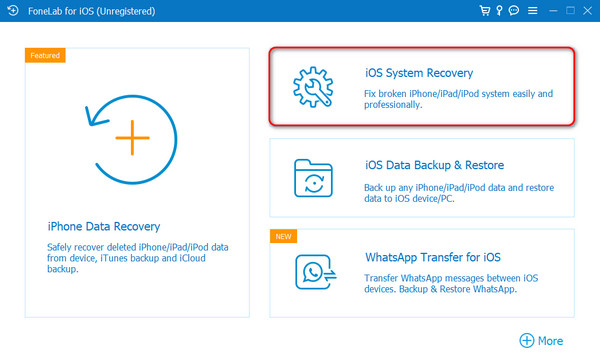
Шаг 2Подключите iPhone к компьютеру и программному обеспечению через USB-кабель. Выберите один режим ремонта, прочитав его функции. Позже отметьте подтвердить в нижней части.
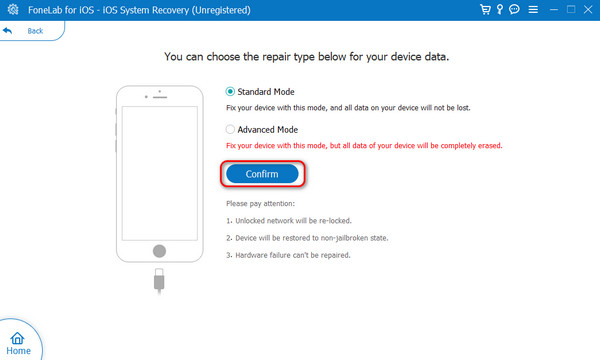
Шаг 3Следуйте инструкциям на экране, чтобы установить или введите ваш iPhone в режим восстановления, Нажмите Оптимизировать or Ремонт кнопка, чтобы начать процесс исправления.
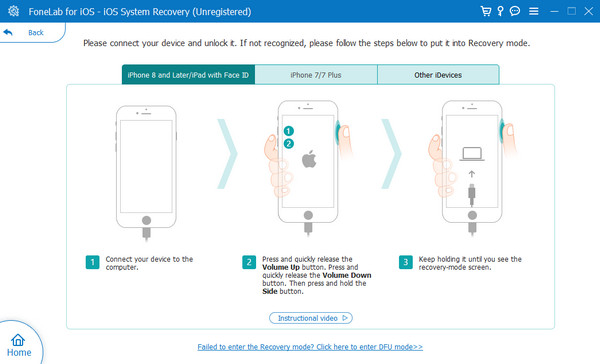
FoneLab позволяет переводить iPhone / iPad / iPod из режима DFU, режима восстановления, логотипа Apple, режима наушников и т. Д. В нормальное состояние без потери данных.
- Исправить отключенные проблемы системы iOS.
- Извлечение данных с отключенных устройств iOS без потери данных.
- Это безопасно и просто в использовании.
Часть 3. Часто задаваемые вопросы о том, что диктовка не работает на iPhone
Где находится «Диктовка» в настройках iPhone?
Вы можете найти его с iPhone Настройки приложение, запустив его. После этого коснитесь значка Общие кнопку при смахивании вниз. Пожалуйста, нажмите кнопку «Клавиатура» на следующем экране. Найдите Диктовка раздел и нажмите Включить диктовку слайдер. Убедитесь, что вы оставили значок зеленым. Это означает лишь то, что вы успешно включили его.
Диктовка на iPhone безопасна?
Да. Функция «Диктовка» на iPhone безопасна на сто процентов. Причина в том, что фрагменты информации из текста с его использованием не сохранятся на вашем iPhone. Это настройка по умолчанию, которую Apple предлагает для обеспечения конфиденциальности и безопасности вашей информации.
В заключение, неработающую диктовку на iPhone можно исправить, используя проверенные и проверенные методы, описанные в этом посте. Он включает в себя ведущий сторонний инструмент, который может решить упомянутую проблему за несколько кликов. Программное обеспечение называется FoneLab iOS Восстановление системы. Хотите использовать инструмент? Загрузите его сейчас! Кроме того, если у вас остались еще вопросы, оставьте их в разделе комментариев ниже. Мы искренне на них ответим. Спасибо!
FoneLab позволяет переводить iPhone / iPad / iPod из режима DFU, режима восстановления, логотипа Apple, режима наушников и т. Д. В нормальное состояние без потери данных.
- Исправить отключенные проблемы системы iOS.
- Извлечение данных с отключенных устройств iOS без потери данных.
- Это безопасно и просто в использовании.
